如何在 WordPress 中制作雅芳订单(轻松)
已发表: 2019-11-04想通过创建在线雅芳订单来帮助人们通过网络从您那里购买他们最喜欢的产品吗?
让您的雅芳客户在您的网站上从您那里在线订购是增加收入的好方法。 在这个循序渐进的教程中,我们将引导您了解如何在 WordPress 中制作雅芳订单。
单击此处立即开始制作您的雅芳订单
为什么要在 WordPress 中创建雅芳订单?
过去,雅芳的代表会挨家挨户进行销售。 今天,最成功的网络营销人员正在利用技术来发展他们的雅芳在线业务。
雅芳代表新老代表创建在线雅芳订单以:
- 通过接触来自世界任何地方的更多客户来在线赚取更多收入
- 白天黑夜随时接单,睡觉赚钱,多陪陪家人
- 为回头客设置定期付款计划以获得有保证的订单
- 通过让客户自己提交来减少表单上的错误
- 将订单表格连接到社交媒体以轻松分享并鼓励其他人也这样做
- 收集电子邮件地址以快速增加您的电子邮件列表
- 自动获取客户的产品编号、活动和目录页码
您可以使用我们的雅芳订单模板在几分钟内完成设置。 然后,您可以使用拖放可视化构建器对其进行自定义,以完全按照您想要的方式制作表单。
既然您知道为什么在线雅芳订单如此出色,那么让我们深入了解如何制作订单。
如何在 WordPress 中创建雅芳订单
首先,您需要已经拥有或创建一个 WordPress 网站。
然后,在您的 WordPress 网站上启动并运行您的在线雅芳订单是非常容易的。 只需按照以下步骤操作即可。
第 1 步:生成您的雅芳订单
首先,安装并激活 WPForms 插件。
WPForms 可让您在网站的任何位置添加表单。 有关如何安装它的更多详细信息,请参阅有关如何在 WordPress 中安装插件的分步指南。
从您的 WordPress 仪表板,转到WPForms » Add New创建一个新表单并为其命名。 接下来,向下滚动到“附加模板”部分并键入“雅芳订单”,然后单击它以打开模板。
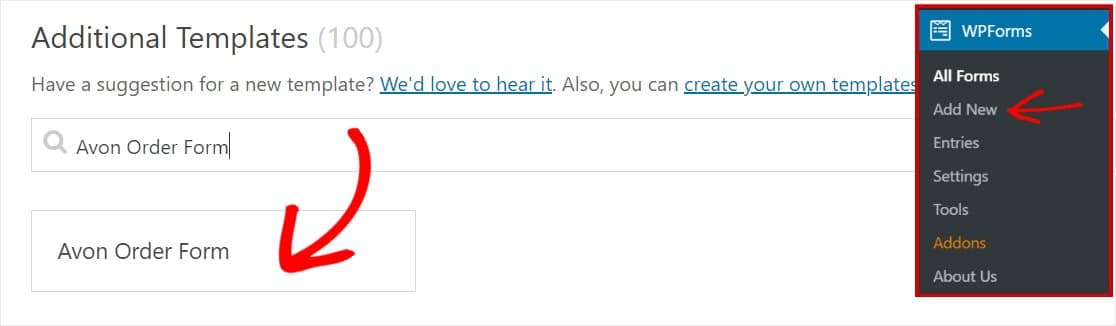
确保您已激活表单模板包插件来搜索此表单。
打开表单模板后,将随拖放构建器一起填充预先构建的雅芳订单。 在这里,您可以通过将其他字段从左侧面板拖到表单上来向表单中添加其他字段。
使用雅芳订单模板,您将拥有以下字段:
- 目录名称
- 目录页码
- 数量
- 产品编号
- 产品描述
- 成本
- 姓名
- 电子邮件
- 电话
- 地址
您可以单击任何字段进行更改。 要重新排列表单,请单击表单域并将其向上或向下拖动。
我们有一篇关于付款表格常见投诉的文章,可以帮助您设计一个非常棒的表格。
您还可以按照我们关于如何在 WordPress 中创建多步骤表单的帖子中的步骤使表单看起来很棒。 但是为了本教程,我们将坚持使用单个页面。
第 2 步:自定义您的雅芳订单设置
首先,转到“设置” »“常规” 。
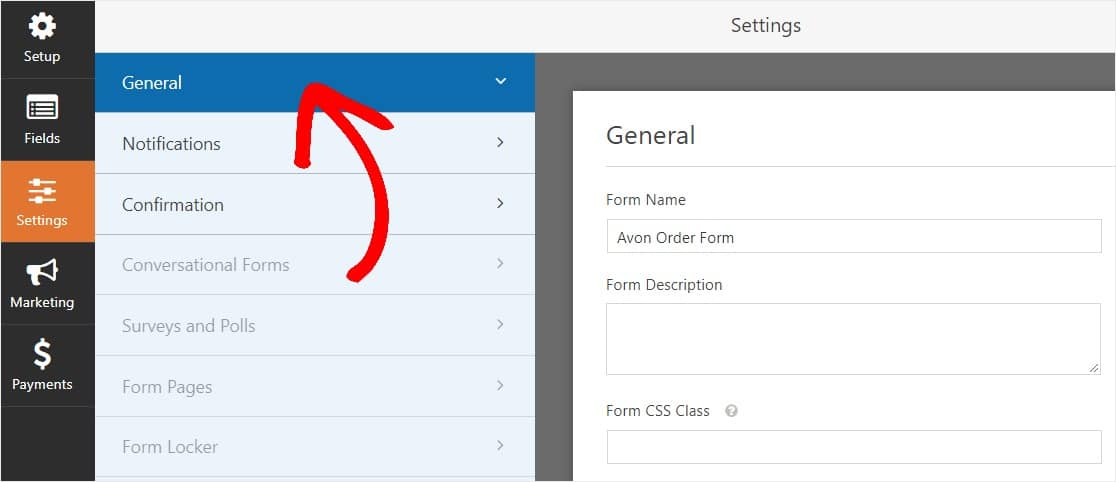
您可以在此处配置以下内容:
- 表单名称— 如果您愿意,可以在此处更改表单的名称。
- 表格说明 — 为您的表格提供说明。
- 提交按钮文本 —自定义提交按钮上的副本。
- 垃圾邮件预防 —使用反垃圾邮件功能、hCaptcha 或 Google reCAPTCHA 阻止联系形式的垃圾邮件。 所有新表单上的反垃圾邮件复选框都会自动选中。
- AJAX 表单 —无需重新加载页面即可启用 AJAX 设置。
- GDPR 增强功能 —您可以禁用条目信息和用户详细信息(例如 IP 地址和用户代理)的存储,以符合 GDPR 要求。 查看我们的分步说明,了解如何将 GDPR 协议字段添加到您的简单联系表单中。
而且,如果您想学习如何使用折扣的力量并在表单中添加优惠券代码字段,我们为您提供了一个教程。
完成后,单击Save 。
第 3 步:配置表单的通知
通知是了解某人何时提交您的表单的一种极好方式。
而且,除非您禁用通知功能,否则每当有人在您的网站上提交表单时,您都会收到电子邮件通知。
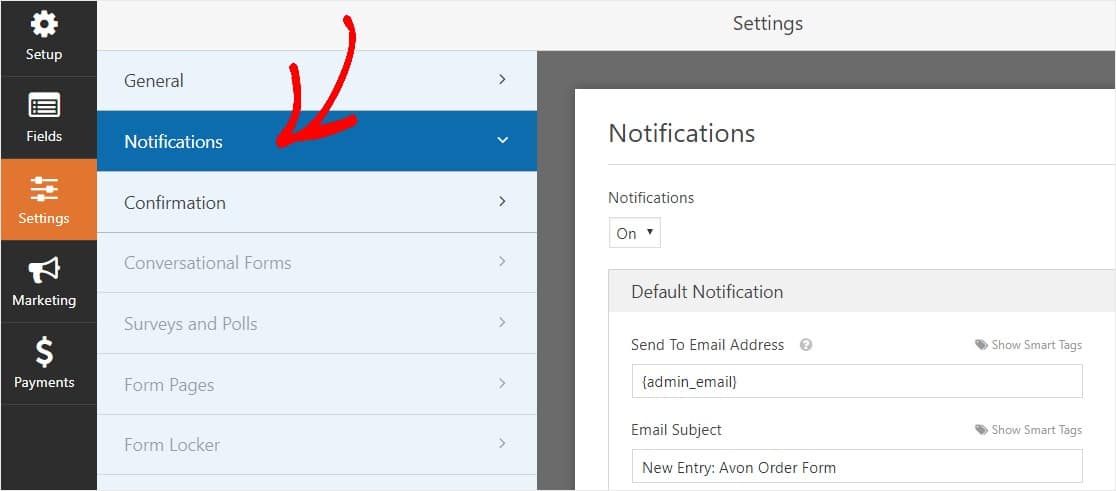

要在有人完成您的雅芳订单时收到电子邮件,您需要在 WordPress 中设置表单通知并提供您的电子邮件地址。
此外,如果您使用智能标签,您可以在网站访问者完成您的表单后向他们发送个性化通知,让他们知道您收到了它。 这可以向用户保证他们的表单已正确处理。
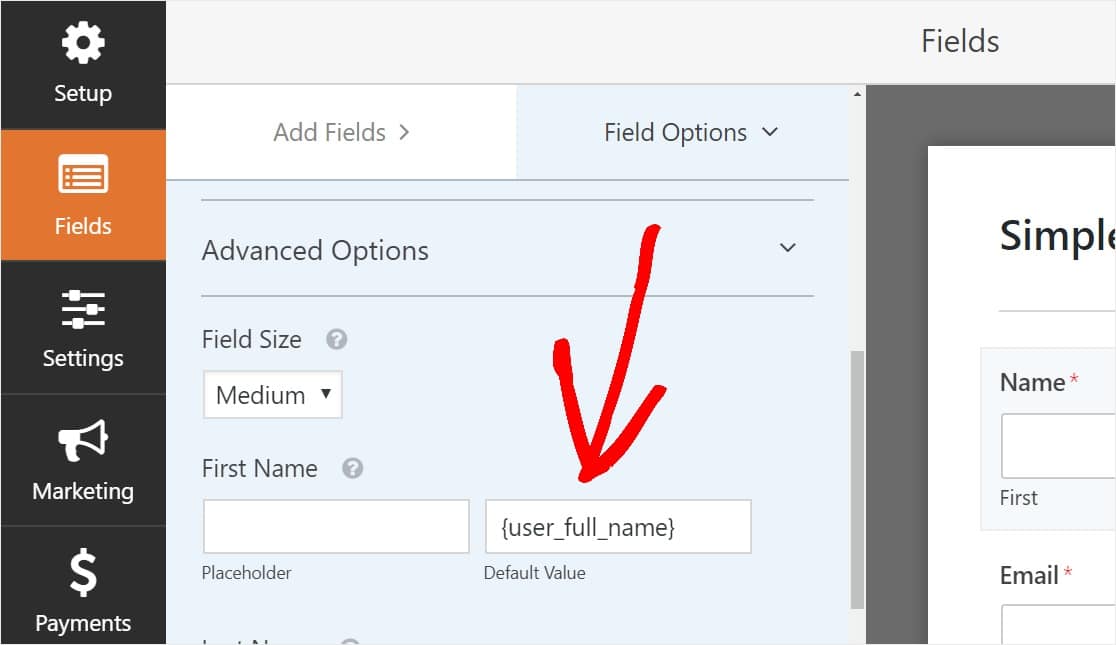
有关更多信息,请查看我们关于如何在 WordPress 中发送多个表单通知的教程。
此外,您可以选择通过在自定义标题图像区域中添加您的徽标(或您选择的任何图像)来轻松地标记您的通知电子邮件。 您选择的徽标/图像将显示在电子邮件通知的顶部,例如下面的 WPForms 徽标。
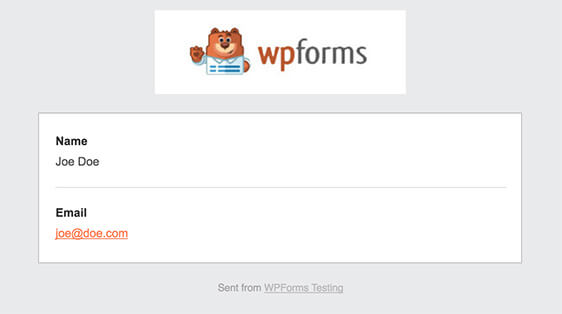
第 4 步:配置表单的确认
表单确认是在您的用户向您的表单提交信息后立即(并自动)采取行动的方式。 如需此步骤的额外帮助,请查看我们关于如何设置表单确认的教程。
WPForms 中有 3 种不同类型的确认:
- 消息— 这是有人在您的表单上点击提交后出现的默认确认类型,它是可自定义的。 查看我们的提示,了解如何自定义确认消息以提高网站访问者的满意度。
- 显示页面- 自动将用户发送到您网站上的任何页面(如感谢页面)
- 重定向- 如果您想将用户带到不同的网站或专门的 URL 以进行更复杂的开发,则很有用。
那么让我们看看如何在WPForms中设置一个简单的表单确认。 这样,您可以自定义网站访问者在点击雅芳订单上的提交时看到的成功消息。
首先,单击“设置”下“表单编辑器”中的“确认”选项卡。
接下来,选择您要创建的确认类型。 对于此示例,我们将选择Message 。
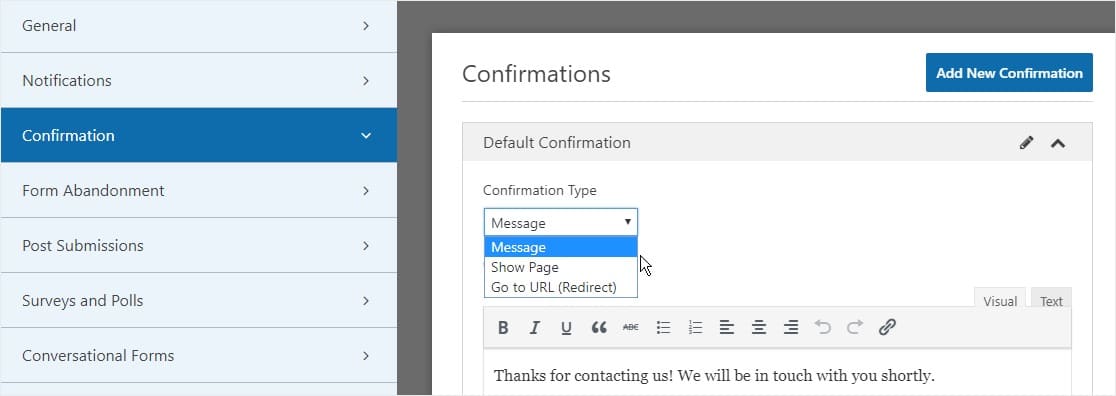
然后,根据自己的喜好自定义确认消息,并在完成后单击“保存” 。
现在您已准备好将表单添加到您的网站。
第 5 步:将您的雅芳订单添加到您的网站
创建表单后,您需要将其添加到您的 WordPress 网站。 WPForms 允许您将表单添加到网站上的多个位置,包括您的页面、博客文章和侧边栏小部件。
那么让我们来看看最常见的放置选项:页面/帖子嵌入。
首先,在 WordPress 中创建一个新页面或帖子,或转到现有页面的更新设置。 之后,单击第一个块(页面标题下方的空白区域),然后单击“添加 WPForms”图标。
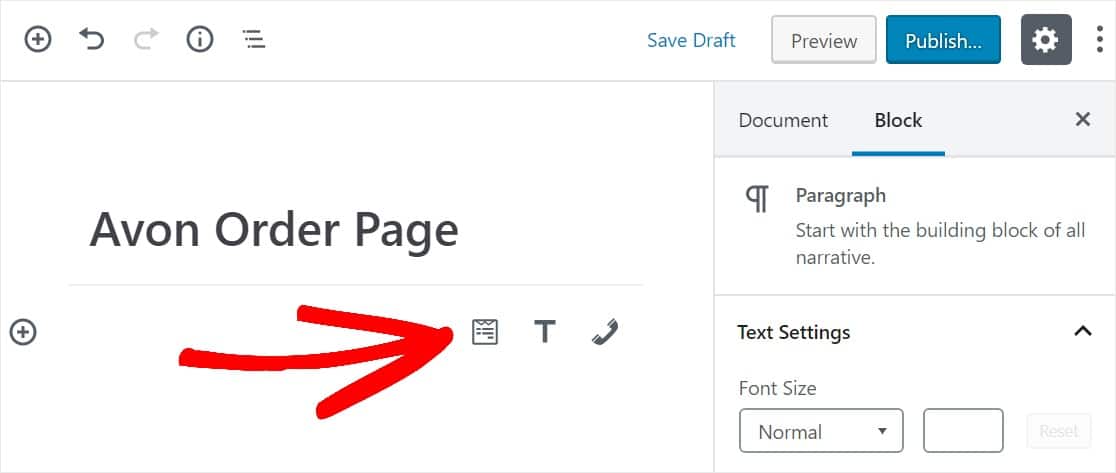
现在,WPForms 小部件将出现在您的块内。 单击 WPForms 下拉菜单,然后选择您已经创建的要插入到页面中的表单。 选择您的雅芳订单。
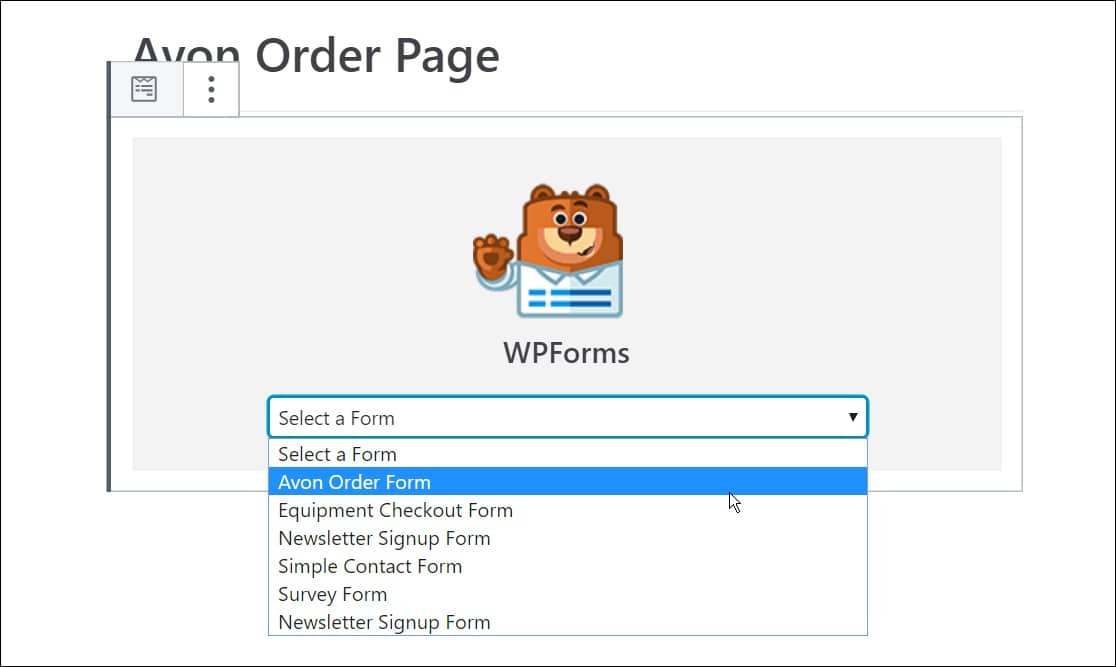
接下来,单击右上角显示“发布”或“更新”的蓝色按钮,这样您的表单就会出现在您的网站上。
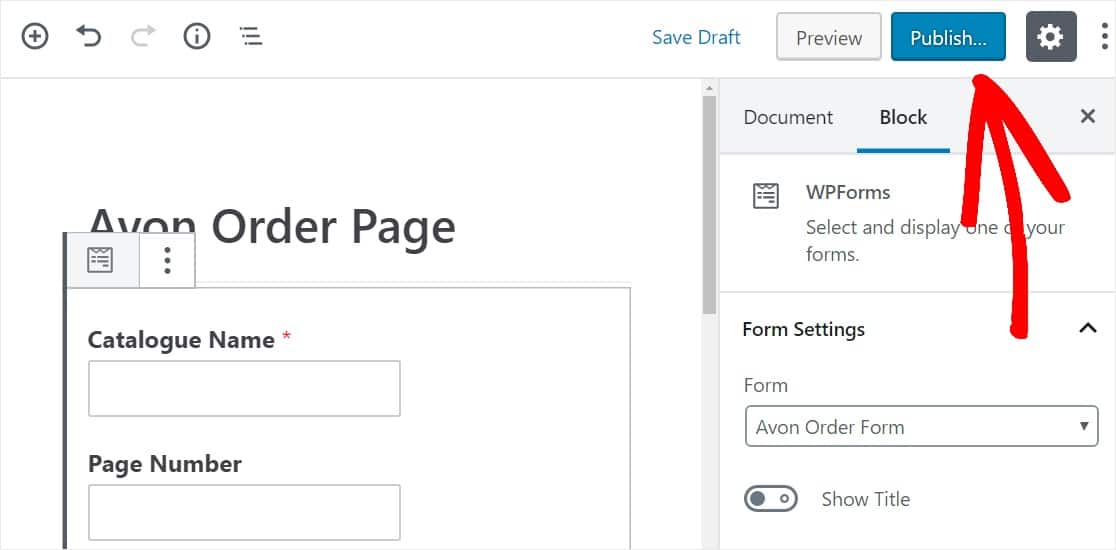
就是这样。 您的表单现在在您的网站上。 如果您想接受雅芳订单的在线付款,您也可以随时添加付款字段。
单击此处立即开始制作您的雅芳订单
最后的想法
就是这样! 您现在确切地知道如何在 WordPress 中制作雅芳订单。 希望您的新在线表格将有助于吸引大量新客户。
喜欢通过推荐营销赚钱的想法吗? 使用最好的 WordPress 附属插件查看我们的帖子,以增加您的在线收入。 您还可以创建推荐朋友表格以获得更多雅芳客户。
你还在等什么? 立即开始使用最强大的 WordPress 表单插件。 WPForms Pro 包括一个免费的在线雅芳订单并提供 14 天退款保证。
如果您喜欢这篇文章,请务必在 Facebook 和 Twitter 上关注我们,以获取更多免费的 WordPress 教程。
